Giống như bất kì loại máy tính xách tay nào khác, Macbook của bạn dễ bị quá nóng. Macbook nóng không chỉ gây ra sự khó chịu khi làm việc mà còn có thể làm giảm tuổi thọ của pin và có thể thậm chí làm hỏng các bộ phận bên trong khác.
Tuy nhiên, hôm nay QMTECH sẽ đưa đến cho các bạn một số phương pháp để có thể hạ nhiệt và tiếp tục tận hưởng việc sử dụng Macbook của mình.
Tại sao Macbook của bạn lại quá nóng
Có rất nhiều lý do phổ biến khiến máy tính Macbook quá nóng. Một trong những lý do phổ biến nhất là có thứ gì đó đang chặn lại các lỗ thông hơi hoặc bạn đặt máy tính lại gần một thiết bị tỏa nhiệt nào đó.
[caption id="attachment_9918" align="aligncenter" width="800"]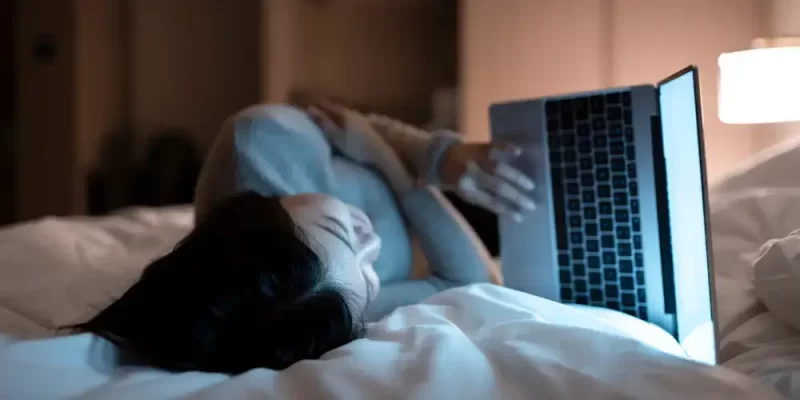 Làm gì khi Macbook bị nóng[/caption]
Làm gì khi Macbook bị nóng[/caption]
Thậm chí có thể là do có nhiều bụi khiến cho các bộ phận bên trong nóng lên làm Macbook quá nóng - bụi là một chất bẫy nhiệt khét tiếng
Một trong những lý do phổ biến khác khiến Macbook quá nóng là bộ xử lý của máy tính phải làm quá nhiều việc. Chẳng hạn, có thể là do bạn mở quá nhiều cửa số, ứng dụng hoặc tab (Ví dụ trong Google Chrome) hoặc bạn đang thực hiện nhiều thao tác cùng một lúc.
Nếu MacOS của bạn đã bị lỗi thời, phần mềm cũ cũng có thể gây ra các căng thẳng không cần thiết cho bộ xử lý, khiến nó quá nóng. Cũng có thể là do quạt tản nhiệt bên trong Mac bị trục trặc gì đó.
Các cách ngăn chặn Macbook quá nóng
Dù lý do khiến cho Macbook của bạn bị nóng là gì, vẫn có những cách để giải quyết vấn đề đó.
Đừng chặn các lỗ thông hơi
Hãy bắt đầu với yếu tố lớn nhất để kiểm soát nhiệt: Không chặn các lỗ thông hơi.
Rất dễ vô tình chặn các lỗ thông hơi nếu bạn đặt Macbook trực tiếp lên đùi hoặc làm việc trên giường và đặt máy tính của mình lên một bề mặt mềm và vừa vặn nào đó và đó là lý do khiến Macbook quá nóng
Nếu bạn đang chặn các lỗ thông hơi thì bạn đang nhốt các luồng không khí nóng bên trong và khiến chúng ngừng lưu thông. Lỗ thông hơi chính là công cụ tản nhiệt chính của Laptop.
Biện pháp để khắc phục điều này vô cùng đơn giản: Bạn hãy đặt Macbook lên một cuốn sách, giá đỡ máy tính xách tay hoặc một số bề mặt phẳng khác có đường thông thoáng để không khí có thể đi qua các lỗ thông hơi.
Làm sạch bên trong Macbook của bạn
Nếu có một nhược điểm khiến Macbook của bạn bị giảm tuổi thọ, thì đó là do thời gian để máy của bạn bị bám bụi, cản trở luồng không khí và khiến máy tính của bạn bị nóng lên trông thấy.
Nếu máy tính của bạn đã hơn "vài năm tuổi", hãy thỉnh thoảng mở nó ra và lau sạch bụi. Bạn sẽ cần một chiếc tuốc nơ vít đầu Phillips đơn giản để tháo bảng điều khiển phía dưới và nhẹ nhàng thổi sạch bụi tích tụ.
Không làm việc trực tiếp dưới ánh nắng mặt trời
Macbook của bạn có phạm vi nhiệt độ hoạt động lý tưởng - Apple đề xuất phạm vi từ 50-95 độ F (10-35 độ C)
Nếu bạn làm việc trực tiếp dưới ánh nắng hoặc trong không gian quá nóng, điều đó cũng làm cho Macbook của bạn quá nóng.
Không mở quá nhiều tab trình duyêt
Điều này có thể gây ngạc nhiên - xét cho cùng, việc mở nhiều tab cùng lúc trong trình duyệt của bạn có thể gây hại đến mức nào?
Hóa ra, cho dù bạn sử dụng trình duyệt nào, việc mở nhiều tab là việc hoạt động sử dụng rất nhiều tài nguyên. Bất kể bạn có loại Macbook nào đi chăng nữa, hãy cố gắng giới hạn bản thân ở mức dưới 10 tab tại bất kì thời điểm nào.
Và nếu hệ thống của bạn bị nóng, hãy đóng lại mọi tab không cần thiết để giảm tải cho CPU.
Giảm thiểu đa nhiệm của bạn
Tương tự như việc quản lý các tab trong trình duyệt của bạn, tránh chạy quá nhiều chương trình cùng một lúc - đặc biệt là các chương trình sử dụng nhiều tài nguyên.
Chẳng hạn, nhiều người dùng thấy Adobe Photoshop và iTunes là một sự kết hợp vô cùng tồi tệ. Nếu bạn đang sử dụng Photoshop (Hoặc bất kì ứng dụng đồ họa chuyên sâu nào khác), có lẽ nên sử dụng điện thoại của mình để nghe nhạc.
Kiểm tra Activity Monitor (trình giám sát hoạt động) để biết các ứng dụng hoạt động sai
Một số ứng dụng đặt tải đáng kể lên CPU. Cho dù điều đó xảy ra bình thường hay ứng dụng đang hoạt động sai, thực tế là nó có thể khiến cho Macbook quá nóng và bạn có thể kiểm tra điều này trong Activity Monitor (trình giám sát hoạt động)
Bước 1: Mở Finder trên máy Mac của bạn
Bước 2: Nhấp vào phần Applications (ứng dụng)
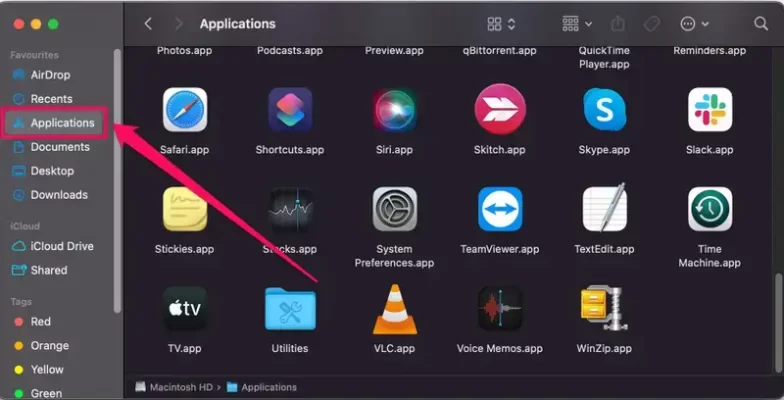
Bước 3: Nhấp vào phần Ultilities (tiện ích)
Bước 4: Nhấp vào phần Activity Monitor (Giám sát hoạt động)
Bước 5: Chọn tab CPU để xem ứng dụng nào đang sử dụng nhiều tài nguyên có sẵn của CPU.
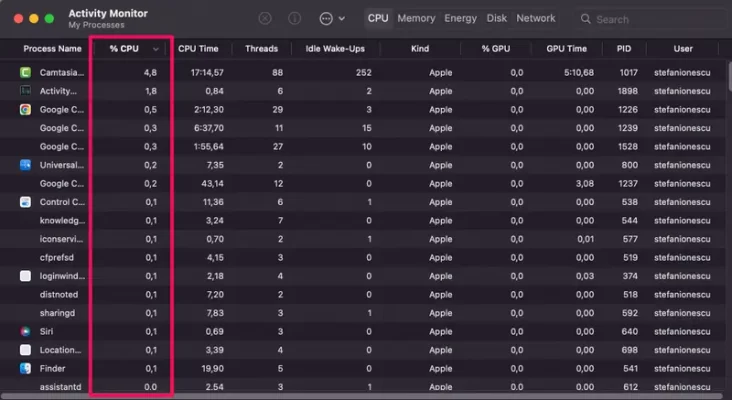
Bước 6: Nếu bạn thấy thứ gì đó đang chiếm nhiều tài nguyên của CPU, và bạn không cần dùng đến nó, hãy đóng chương trình đó lại
Hãy đảm bảo rằng quạt tản nhiệt của bạn đang hoạt động bình thường
Có thể (tuy nhiên mình không chắc lắm) quạt Macbook của bạn đã bị lỗi và đó cũng là nguyên nhân khiến Macbook quá nóng. Bạn có thể tìm hiểu bằng cách chạy công cu chẩn đoán được Apple tích hợp trong máy Mac của bạn.
Cách bắt đầu chẩn đoán của Apple trên Macbook có bộ xử lý Apple silicon (M1):
Bước 1: Tắt Macbook của bạn và đảm bảo rằng nó đã được cắm nguồn vào ổ cắm
Bước 2: Nhấn và giữ nút Nguồn - Macbook của bạn sẽ khởi động - và nhả ra khi bạn thấy màn hình tùy chọn khởi động.
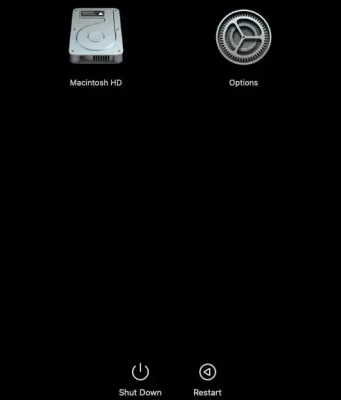
Bước 3: Giữ tổ hợp Command + D và làm theo hướng dẫn để hoàn thành bài kiểm tra
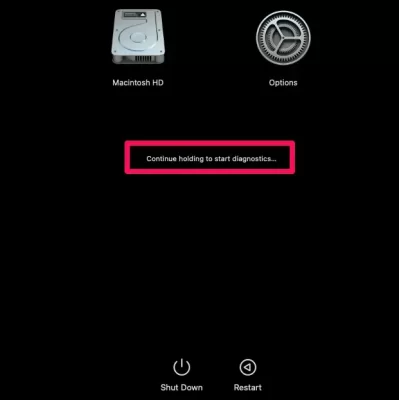
Bước 4: Kết quả hiển thị sẽ không được thể hiện bằng Tiếng Anh, nhưng hãy tìm bất kì mã lỗi nào bắt đầu bằng "PPF" - những mã này đề cập đến sự cố của quạt.
Bước 5: Nếu thấy mã lỗi PPF, bạn cần mang máy tính đi bảo dưỡng ngay.
QM Tech là cửa hàng chuyên cung cấp đồ Gaming Gear, linh kiện PC chất lượng cao, giá rẻ từ các hãng lớn trên toàn thế giới.
Ngoài ra, bạn có thể tham khảo các phương tiện media khác của QMTech
Youtube: Voi review
Tiktok: Vinh Vunvo


